Vos modèles 3D sur le Web
Nous recommandons d'utiliser des modèles 3D au format GLB (glTF 2.0 binary) pour toutes les expériences WebAR. GLB est actuellement le meilleur format pour WebAR grâce à sa petite taille de fichier, ses excellentes performances et la prise en charge de fonctions polyvalentes sur (PBR, animations, etc.).
Conversion des modèles au format GLB
Avant d'exporter, assurez-vous que
- Le point de pivot se trouve à la base du modèle (si vous souhaitez qu'il soit fixé au sol).
- Le vecteur avant de l'objet est le long de l'axe Z (si l'on s'attend à ce que l'objet soit orienté vers l'avant).
Si votre modèle est exporté sous forme de glTF, glissez-déposez le dossier glTF dans gltf.report et cliquez sur Export pour le convertir en GLB.
Si votre modèle ne peut pas être exporté au format glTF/GLB à partir d'un logiciel de modélisation 3D, importez-le dans Blender et exportez-le au format gLTF ou utilisez un convertisseur.
Convertisseurs en ligne : Creators3D, Boxshot
Convertisseurs natifs : Maya2glTF, 3DS Max
Une liste complète des convertisseurs est disponible à l'adresse suivante : https://github.com/khronosgroup/gltf#gltf-tools.
Il est conseillé de visualiser le modèle dans [glTF Viewer] (https://gltf-viewer.donmccurdy.com/) avant de l'importer dans un projet 8th Wall ( ). Cela permettra de détecter les problèmes éventuels de votre modèle avant de l'ajouter à un projet de 8e mur.
Après l'importation dans un projet 8th Wall, assurez-vous que
- L'échelle semble correcte à (1, 1, 1). Si l'échelle est décalée d'une quantité significative (c'est-à-dire 0,0001 ou 10000), ne modifiez pas l'échelle dans le code. Au lieu de cela, modifiez-le dans votre logiciel de modélisation et réimportez-le à l'adresse . Une modification importante de l'échelle dans le code peut entraîner des problèmes d'écrêtage du modèle.
- Les matériaux semblent corrects. Si votre modèle comporte des matériaux réfléchissants, ils peuvent apparaître noirs à moins que ne leur donne quelque chose à refléter. Voir le projet d'exemple de réflexion et/ou le projet d'exemple de verre
Pour plus d'informations sur les meilleures pratiques en matière de modèles 3D, reportez-vous à la [section sur l'optimisation des BPL] (#glb-optimization).
Veuillez également consulter l'article de blog 5 conseils aux développeurs pour rendre tout projet WebAR du 8e mur plus réaliste.
Conversion de FBX en GLB
Les instructions suivantes expliquent comment installer et exécuter localement sur votre Mac l'outil de conversion CLI FBX2glTF développé par Facebook. Cet outil est de loin le plus fiable que nous ayons utilisé à 8th Wall pour la conversion FBX vers GLB et nous l'avons utilisé pour tous nos contenus first party à ce jour.
Installation de FBX2glTF sur votre Mac
- Télécharger ce fichier : https://github.com/facebookincubator/FBX2glTF/releases/download/v0.9.7/FBX2glTF-darwin-x64
- Terminal ouvert
- Naviguez jusqu'au dossier Downloads :
cd ~/Downloads - Rendez le fichier exécutable :
chmod +x FBX2glTF-darwin-x64. - Si vous voyez un avertissement concernant le fichier téléchargé, cliquez simplement sur "Annuler".
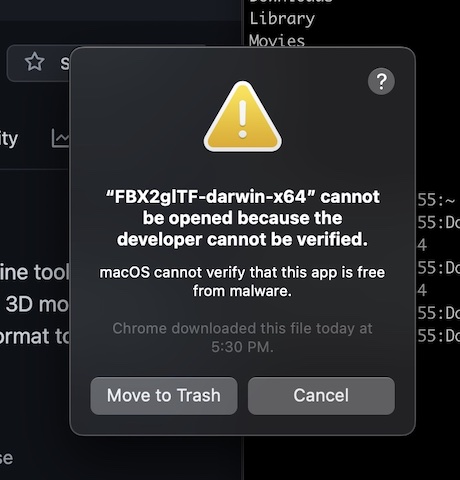
- Ouvrez
Préférences Système->Sécurité et Vie Privée, cliquez sur l'icôneVerrouillageet entrez votremot de passe MacOS.
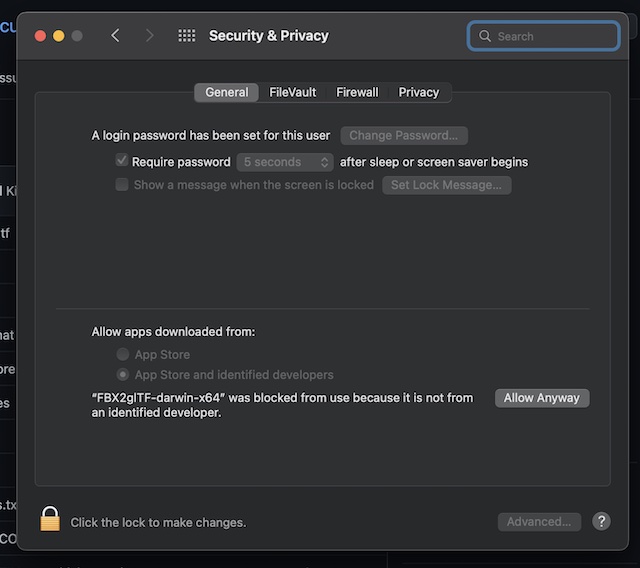
- Cliquez sur "Autoriser quand même".
- Fermez les Préférences Système.
- Retour à la fenêtre du terminal
- Réexécutez la commande précédente (en appuyant sur la flèche vers le haut, vous rétablirez la commande précédente) :
chmod +x FBX2glTF-darwin-x64. - Un avertissement actualisé s'affiche, cliquez sur "Ouvrir" :
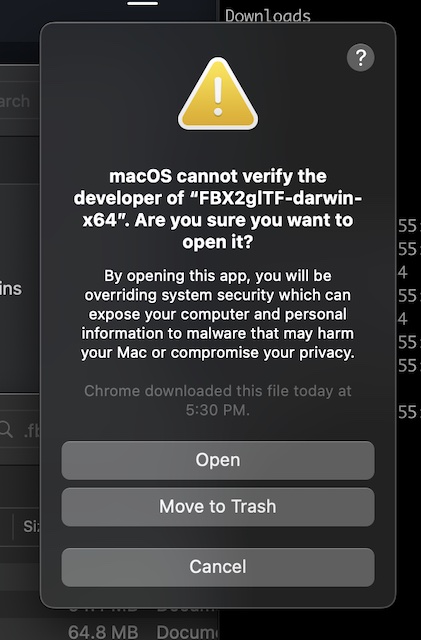
- À ce stade, vous devriez être en mesure d'exécuter avec succès le programme FBX2glTF
Copier FBX2glTF dans un répertoire système (Facultatif).
Pour faciliter l'exécution du convertisseur FBX2glTF, copiez-le dans le répertoire /usr/local/bin. Il n'est donc plus nécessaire de se rendre à chaque fois dans le dossier Téléchargements pour exécuter la commande.
- Depuis le dossier Téléchargements, exécutez
sudo cp ./FBX2glTF-darwin-x64 /usr/local/bin - Le système vous demandera probablement votre mot de passe macOS. Saisissez-le et appuyez sur
Enter. - Puisque
/usr/local/bindevrait être dans votre PATH par défaut, vous pouvez maintenant simplement lancerFBX2glTF-darwin-x64depuis n'importe quel répertoire.
Exécuter FBX2glTF sur votre Mac
- Dans Terminal, naviguez jusqu'au dossier où se trouvent vos fichiers fbx. Voici quelques commandes utiles pour parcourir les répertoires via la ligne de commande sur macOS :
pwdaffiche le répertoire courant du terminal.lsliste le contenu du répertoire courant.cdchange de répertoire et prend un chemin relatif (par exemplecd ~/Downloads) ou absolu (par exemplecd /var/tmp).
- Lancez le programme
FBX2glTF-darwin-x64et passez les paramètres pour les fichiers d'entrée (-i) et de sortie (-o).
Exemple FBX2glTF
FBX2glTF-darwin-x64 -i votrefichier.fbx -o nouveaufichier.glb
- L'exemple ci-dessus convertira
votrefichier.fbxen un nouveau fichier GLB nomménouveaufichier.glb - Faites glisser et déposez le fichier GLB nouvellement créé dans https://gltf-viewer.donmccurdy.com/ pour vérifier que fonctionne correctement.
- Pour une configuration avancée de la conversion glb, consultez les commandes suivantes : https://github.com/facebookincubator/FBX2glTF#cli-switches
FBX2glTF Conversion par lots
Si vous avez plusieurs fichiers FBX dans le même répertoire, vous pouvez les convertir tous en même temps
- Dans Terminal, naviguez jusqu'au dossier contenant les multiples fichiers FBX
- Exécutez la commande suivante :
Exemple de conversion par lots FBX2glTF
ls *.fbx | xargs -n1 -I {} FBX2glTF-darwin-x64 -i {} -o {}.glb
- Cela devrait produire des versions glb de chaque fichier fbx que vous avez dans le dossier actuel !
Optimisation de GLB
L'optimisation des actifs est une étape essentielle pour créer un contenu WebAR magique. Les ressources volumineuses peuvent entraîner des problèmes sur le site , tels que des chargements infinis, des textures noires et des plantages.
Optimisation des textures
Les textures sont généralement le plus gros contributeur à la taille des fichiers, c'est donc une bonne idée d'optimiser ces en premier lieu.
Pour de meilleurs résultats, nous suggérons d'utiliser des textures de 1024x1024 ou moins. La taille des textures doit toujours être fixée à à la puissance deux (512x512, 1024x1024, etc.).
Vous pouvez le faire en utilisant votre programme d'édition d'images et/ou de modélisation 3D préféré ; cependant, si vous avez déjà un modèle GLB existant, un moyen rapide et facile de redimensionner les textures dans le modèle 3D est d'utiliser gltf.report.
- Faites glisser votre modèle 3D sur la page. Dans la colonne de gauche, définissez la taille maximale souhaitée de la texture (1).
- Cliquez sur play (2) pour exécuter le script. La console (en bas à gauche) affiche l'état de l'opération.
- Téléchargez votre modèle GLB modifié en cliquant sur Exporter (3)
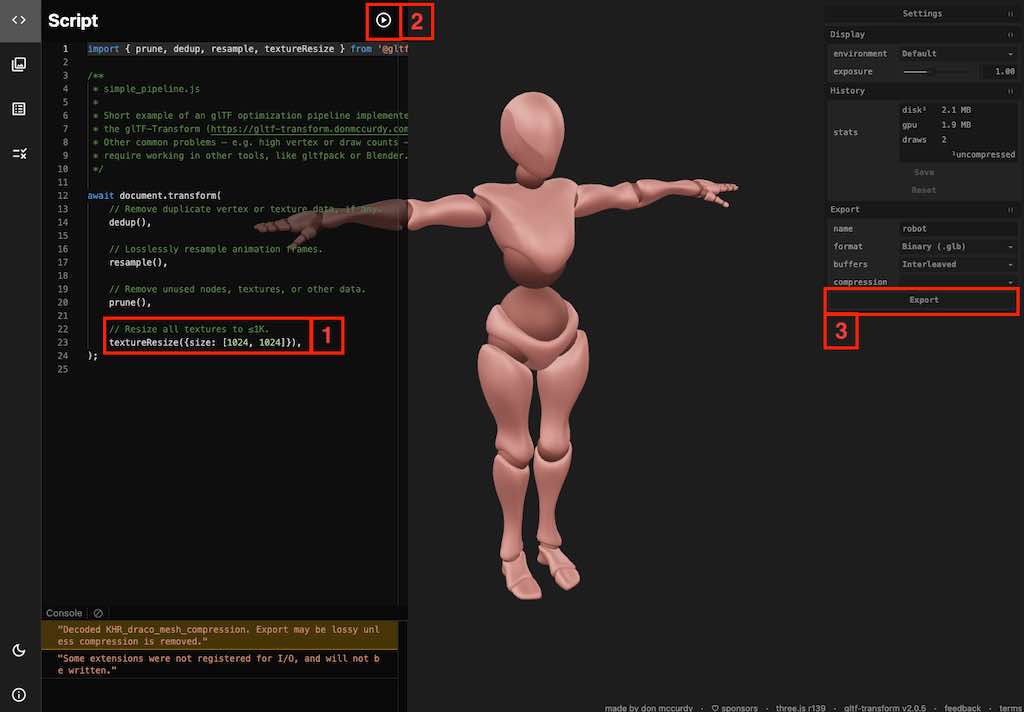
Compression
La compression permet de réduire considérablement la taille des fichiers. La compression Draco est la méthode de compression la plus populaire et peut être configurée dans les paramètres d'exportation de Blender ou après l'exportation dans gltf.report.
Le chargement de modèles compressés dans votre projet nécessite une configuration supplémentaire. Pour plus d'informations, consultez le site A-Frame sample project ou le site three.js sample project.
Optimisation de la géométrie
Pour une optimisation plus poussée, décimer le modèle pour réduire le nombre de polygones.
Dans Blender, appliquez le modificateur Decimate au modèle et réduisez le paramètre Ratio à une valeur inférieure à 1.
Sélectionnez Apply Modifiers dans les paramètres d'exportation.